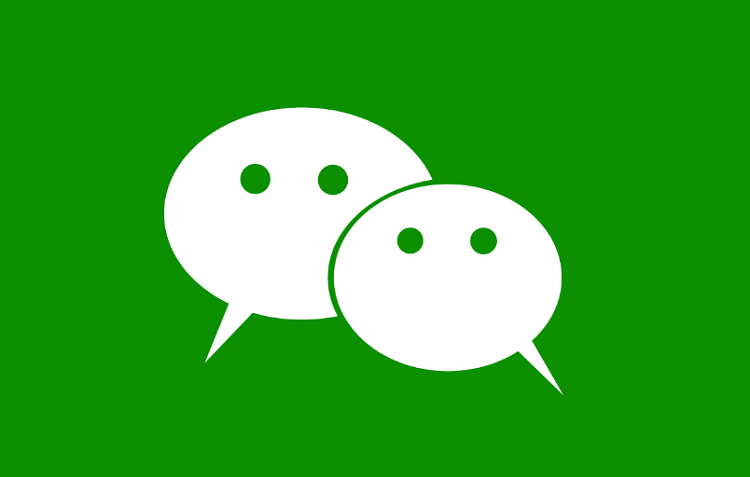Содержание
В Интернете есть популярная поговорка; все, что вы делаете в сети, остается в сети. На самом деле, я это только что придумал, но это правда. На самом деле ничего не удаляется, независимо от того, что вам говорят транснациональные компании. WeChat заявляет, что у них есть политика отсутствия журналов, что означает, что как только вы смените телефон, вся история чатов будет потеряна. Таким образом, вы обязаны регулярно создавать резервные копии. Знаете, на тот черный день, когда вы потеряете свой телефон из-за затопления, кражи или космической опасности! Узнайте, как создавать резервные копии, восстанавливать и восстанавливать историю чатов в WeChat ниже.
Поскольку существует несколько способов решения этой проблемы, я выбрал самый простой и простой из возможных. Это сэкономит ваше время и облегчит создание и восстановление резервных копий.
Также читайте: 8 лучших бесплатных приложений для обмена мгновенными сообщениями для бизнеса
Зачем создавать резервные копии истории чата WeChat
Вот несколько причин регулярно создавать резервные копии истории чатов при использовании WeChat.
- WeChat никогда не сохраняет данные на своем сервере, по крайней мере, так они говорят. В любом случае, если вы потеряете доступ к своему мобильному телефону из-за кражи или по другим причинам, все ваши драгоценные чаты будут потеряны навсегда.
- Атака вируса или вредоносного ПО в некоторых случаях может привести к тому, что все данные и даже приложения станут непригодными для использования. Иногда в этом случае единственным выходом является переустановка приложения.
1. Как сделать резервную копию истории чата в WeChat
WeChat упростил создание резервных копий истории чатов. Есть несколько способов сделать это, поэтому давайте рассмотрим их все. Для первого метода вам понадобится компьютер с Windows или macOS. Загрузите и установите WeChat на свой компьютер и войдите в систему, используя тот же идентификатор WeChat, что и на вашем смартфоне. Убедитесь, что оба устройства теперь подключены к одной сети Wi-Fi.
Теперь запустите WeChat на своем компьютере и в левом нижнем углу щелкните значок «Настройки» и выберите параметр «Резервное копирование и восстановление». В следующем всплывающем окне на вкладке «Резервное копирование чата» вы найдете несколько вариантов.
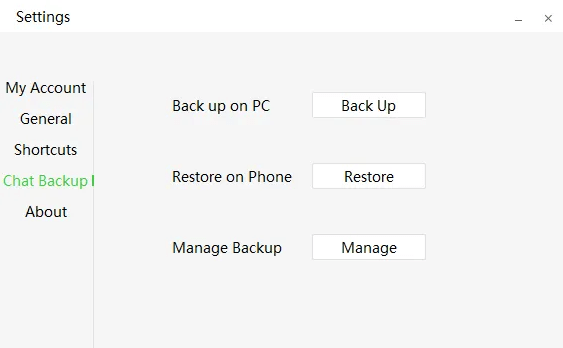
Нажмите кнопку «Резервное копирование на ПК», чтобы создать резервную копию всей истории чатов на вашем компьютере. На вашем компьютере гораздо больше места для хранения данных, чем на вашем смартфоне. Кроме того, гораздо безопаснее хранить резервные копии на компьютере, поскольку вы можете потерять доступ к своему смартфону по ряду причин, таких как кража, затопление и т. д.
На следующем экране вам будет предложено выбрать чаты, резервную копию которых вы хотите сделать. На всякий случай я бы порекомендовал вам нажать «Выбрать все», но здесь вы можете действовать выборочно. WeChat сообщит вам, какой объем данных будет освобожден с вашего устройства после завершения операции.
Единственная разница между созданием резервной копии WeChat для Windows и macOS заключается в том, что в последней версии вы не можете выбрать, где будет сохранен файл резервной копии.
Вы также можете сделать резервную копию истории WeChat используя веб-версию , но мы не рекомендуем это делать, поскольку это чертовски медленно. Сеть WeChat потребляет много ресурсов, но при желании ее можно использовать. Процесс останется прежним, как только вы войдете в свою учетную запись WeChat.
Также читайте: 5 лучших приложений для обмена сообщениями «все в одном»: какое использовать?
2. Как восстановить историю чата в WeChat
После того как вы создали резервную копию, ее восстановление по большей части будет следовать той же процедуре. Вы подключите смартфон, на котором хотите восстановить резервную копию, и компьютер, на котором хранится резервная копия для восстановления, к одной и той же сети Wi-Fi. Войдите в WeChat и выберите «Резервные копии чата» в разделе «Настройки».
На этот раз вы выберете вариант «Восстановить на телефоне». Как только вы это сделаете, вам будет предложено выбрать историю чата, которую вы хотите восстановить на телефоне, сколько места для этого потребуется, а затем начать процесс.
3. Как перенести историю чата в WeChat
Большинство людей продают один смартфон, прежде чем купить другой. Что они делают, так это делают резервную копию данных на своем компьютере или карте памяти, покупают новый телефон и настраивают его с нуля. Если у вас есть доступ к новому и старому телефону одновременно, вы можете напрямую перенести историю чата WeChat, не работая с компьютером.
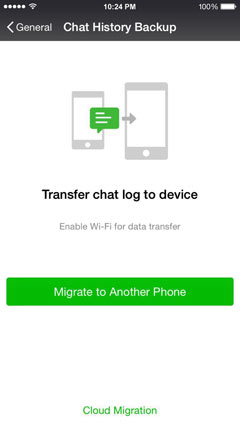
Убедитесь, что оба смартфона подключены к одной и той же сети Интернет или Wi-Fi. Откройте WeChat на старом телефоне и выберите «Я» >«Настройки» >«Чаты» >«Резервное копирование и перенос чатов» >«Перенос чатов на другое устройство». Вам будет предложено выбрать историю чата, которую вы хотите перенести. Выберите по необходимости.
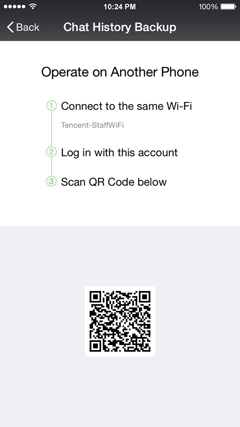
Не закрывайте WeChat на основном телефоне. Теперь откройте WeChat на втором или новом телефоне, на который вы хотите перенести историю WeChat. Войдите в свою учетную запись WeChat и нажмите значок «+» вверху, чтобы найти опцию для сканирования QR-кода. Теперь вы увидите QR-код. Ты знаешь, что здесь делать. Просто отсканируйте QR-код, чтобы предоставить доступ и начать процесс миграции или переноса.
Также читайте: Ищете альтернативу Скайпу? Вот 5 программ, которые вы должны попробовать
Резервное копирование, восстановление, перенос истории чата WeChat
Как видите, существует несколько способов резервного копирования, восстановления или переноса истории чата WeChat с одного устройства на другое. Всегда полезно делать это время от времени, на случай, если произойдет что-то неожиданное. Что я делаю, так это устанавливаю напоминания для различных приложений и сервисов, которые я использую, которые напоминают мне о необходимости ежемесячного создания резервных копий. Я знаю, это тяжелая работа, но ее нужно сделать, и в моем случае это занимает всего несколько минут.
Обратите внимание, что при резервном копировании или восстановлении истории чата WeChat с мобильного телефона на компьютер или наоборот или с мобильного телефона на мобильный есть несколько других вариантов. Например, вы можете выполнять резервное копирование и восстановление данных в зависимости от времени и содержимого. Таким образом, вы получаете свободу удалять старые сообщения, которые не имеют значения, или контент, который вам больше не нужен. Если вы не уверены, просто сделайте резервную копию всего на компьютер, чтобы можно было просмотреть его позже во время восстановления.